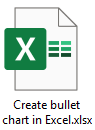在 Excel 中創建子彈圖
通常,子彈圖可作為儀表板儀表和公尺的替代品,是最佳的數據可視化工具之一。它有助於將一個度量與一個或多個相關度量進行比較。例如,我們將目標值與實際值進行比較,並根據性能的定性範圍(如一般、良好和優秀等)垂直或水平顯示它們,如下方截圖所示。我們可以根據其所在的漸變顏色一眼判斷實際值的性能。
本教程是一個逐步指南,展示兩種方法來幫助您在 Excel 中創建垂直子彈圖和水平子彈圖。

創建垂直子彈圖
創建水平子彈圖
使用一款出色的工具輕鬆創建水平子彈圖
下載示例文件
創建垂直子彈圖
在本節中,您將詳細學習如何創建垂直子彈圖。
首先,準備您的數據
下表包含銷售目標、每個人的實際銷售額以及性能的定性範圍(一般、良好和優秀)。

根據表格數據創建子彈圖
1. 選擇整個表格,轉到插入選項卡,點擊 插入柱形圖或條形圖 > 堆積柱形圖。
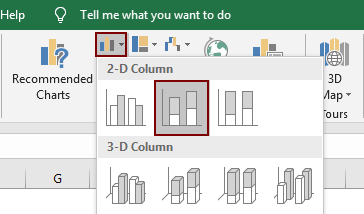
提示:如果您的表格只有兩列,在插入堆積柱形圖後,您需要點擊 設計 > 切換行/列 以交換圖表中的數據。否則,請忽略此提示。
2. 現在堆積柱形圖已插入,點擊選擇所有網格線,然後按 Delete 鍵將它們從圖表中刪除。

3. 右鍵單擊目標數據系列(這裡是橙色條),然後從上下文菜單中選擇 更改系列圖表類型。
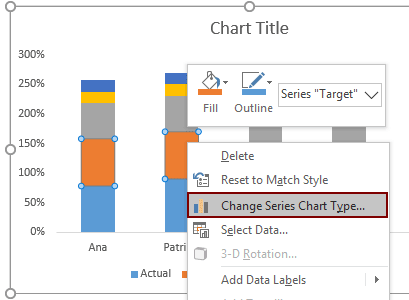
4. 然後彈出更改圖表類型對話框。轉到選擇數據系列的圖表類型和坐標軸部分,在目標系列名稱中,從圖表類型下拉菜單中選擇帶有標記的堆積折線圖,勾選次坐標軸框,最後點擊確定按鈕。

5. 然後圖表如下所示顯示,請選擇次坐標軸,按 Delete 鍵將其從圖表中刪除。

6. 再次右鍵單擊目標數據系列,然後從右鍵菜單中選擇 格式化數據系列。

7. 在格式化數據系列窗格中,轉到填充與線條選項卡,然後在線條選項卡下的線條部分選擇無線條。
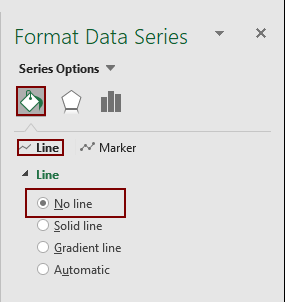
8. 點擊填充與線條選項卡下的標記選項卡,然後繼續進行以下配置:
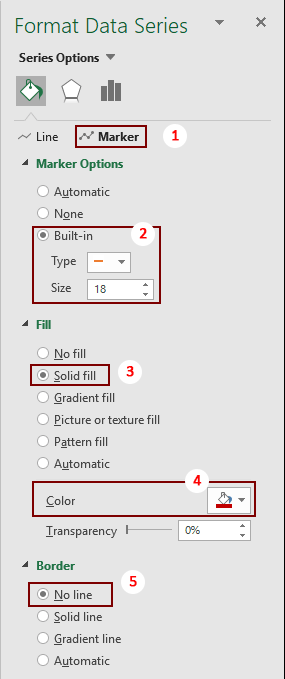
9. 現在返回圖表並右鍵單擊實際數據系列(在這種情況下是藍色柱形),從右鍵菜單中選擇 更改系列圖表類型。

10. 在更改圖表類型對話框中,為實際系列名稱勾選次坐標軸框,然後點擊確定按鈕。

11. 然後,再次右鍵單擊實際數據系列,然後從上下文菜單中選擇 格式化數據系列。

12. 在格式化數據系列窗格中,在系列選項選項卡下指定間隙寬度(這裡我指定為250%);轉到填充與線條選項卡,為其指定填充顏色。

13. 為一般、良好和優秀列指定不同的漸變。根據需要刪除或重命名圖表標題。
這裡最終的垂直子彈圖如下方截圖所示創建完成。

創建水平子彈圖
如果您想創建水平子彈圖,本節中的方法可以幫助您。
首先,準備您的數據
以上述表格數據為例。您需要創建一個輔助行來完成它。
在最後一列的最後一個單元格中輸入數字0.5;在前一個單元格中輸入1.5(0.5+1)。繼續加1直到所有單元格都填滿所需的數字。見截圖:
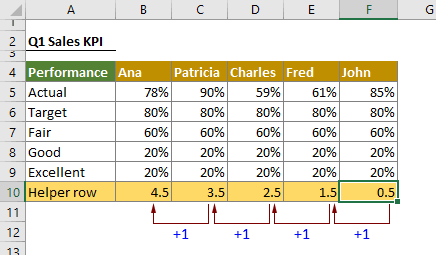
根據表格數據創建子彈圖
1. 選擇表格範圍A4:F9,不包括輔助行。轉到插入選項卡,並選擇 插入柱形圖或條形圖 > 堆積條形圖。

提示:如果您的表格只有兩列,在插入堆積條形圖後,您需要點擊 設計 > 切換行/列 以交換圖表中的數據。否則,請忽略此提示。
2. 現在堆積條形圖已插入,點擊選擇所有網格線,然後按 Delete 鍵將它們從圖表中刪除。
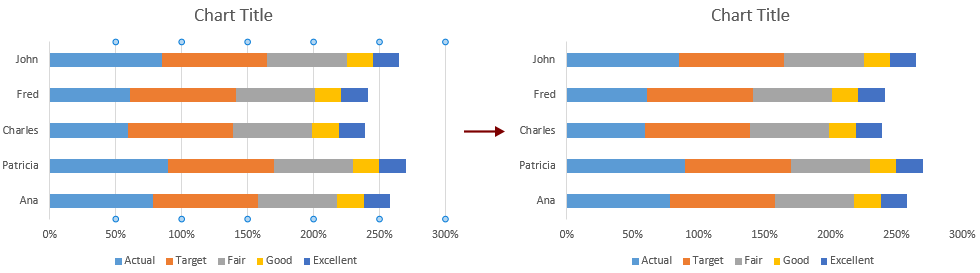
如您所見,圖表上的名稱以相反的順序列出。您需要重新排列它以匹配原始數據的順序。
3. 選擇名稱軸標籤,右鍵單擊並從右鍵菜單中選擇 格式化軸。

4. 在格式化軸窗格中,在軸選項選項卡下的軸選項部分勾選反向類別框。

5. 選擇實際數據系列(在這種情況下是藍色條),右鍵單擊並從右鍵菜單中選擇 更改系列圖表類型。

6. 在更改圖表類型對話框中,在選擇數據系列的圖表類型和坐標軸框中找到實際系列名稱,從 圖表類型下拉菜單中選擇散點圖,然後點擊確定按鈕。

7. 從圖表中刪除次坐標軸。只需選擇它並按 Delete 鍵即可。

8. 右鍵單擊圖表並從上下文菜單中選擇 選擇數據。
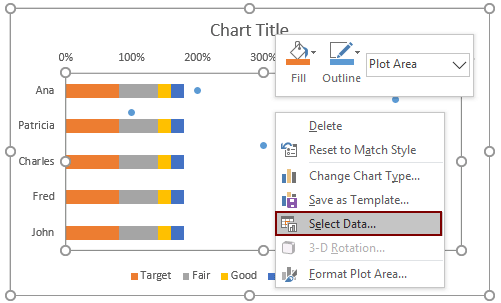
9. 在 選擇數據源對話框中,在 圖例條目(系列)框中選擇實際,然後點擊編輯按鈕。
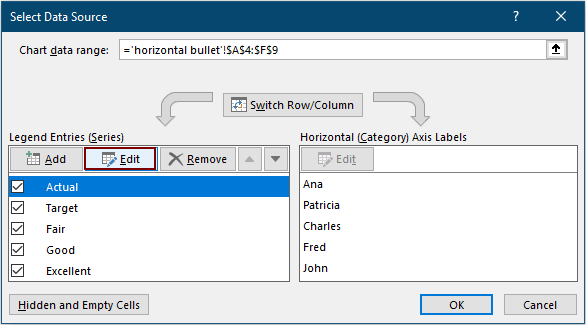
10. 在編輯系列對話框中,在系列X值框中選擇實際值(這裡我選擇B5:F5),在系列Y值框中選擇輔助行數據(在這種情況下為B10:F10),然後點擊確定。
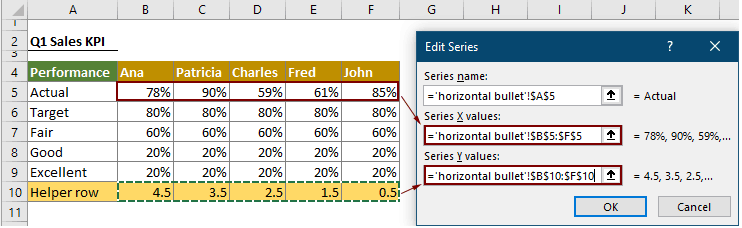
11. 當返回選擇數據源對話框時,點擊確定。
12. 選擇目標數據系列(橙色條),右鍵單擊並從右鍵菜單中選擇 更改系列圖表類型。

13. 在更改圖表類型對話框中,在選擇數據系列的圖表類型和坐標軸框中找到目標系列名稱,從圖表類型下拉菜單中選擇散點圖,然後點擊確定按鈕。

14. 右鍵單擊圖表並從上下文菜單中選擇 選擇數據。

15. 在 選擇數據源對話框中,在圖例條目(系列)框中選擇目標,然後點擊編輯按鈕。
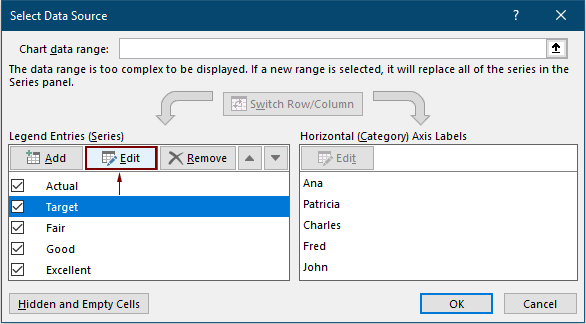
16. 在編輯系列對話框中,在系列X值框中選擇目標值(這裡我選擇B6:F6),在系列Y值框中選擇輔助行數據(在這種情況下為B10:F10),然後點擊確定。

17. 當返回選擇數據源對話框時,點擊確定。
現在圖表如下方截圖所示顯示。

18. 選擇實際數據系列(藍色點),轉到設計選項卡,然後點擊 添加圖表元素 > 誤差線 > 標準誤差。

19. 選擇水平誤差線,右鍵單擊並選擇 格式化誤差線。

20. 在格式化誤差線窗格中,您需要進行以下設置。

21. 然後,在彈出的自定義誤差線對話框中,在負誤差值框中選擇實際值(B5:F5),然後點擊確定。

22. 從圖表中刪除垂直誤差線。然後您將得到如下所示的子彈圖。
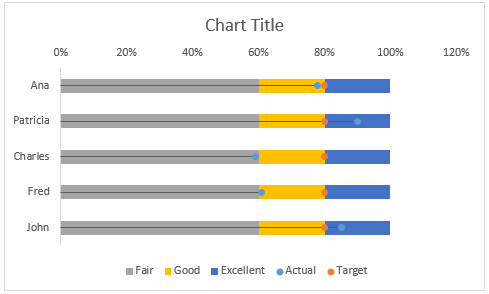
23. 再次選擇水平誤差線。轉到格式化誤差線窗格中的填充與線條選項卡,然後為線條指定填充顏色和寬度。

24. 選擇實際數據系列(藍色點),轉到格式化數據系列窗格中的填充與線條選項卡,點擊標記,然後在標記選項部分選擇無。

25. 為一般、良好和優秀條指定不同的漸變,調整條的寬度,根據需要刪除或重命名圖表標題。現在圖表如下所示:
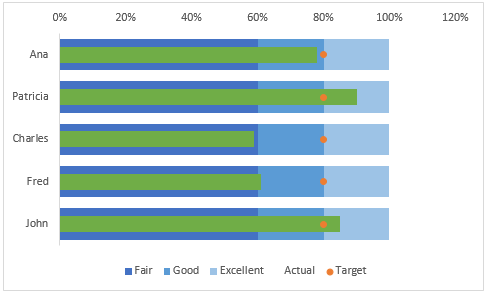
然後您需要將子彈圖中的橙色點(目標數據系列)替換為指定的垂直線。
26. 轉到插入選項卡,點擊 形狀 > 直線 如下方截圖所示。

27. 在圖表上繪製一條垂直線。選擇該線,轉到格式選項卡,然後在 形狀輪廓下拉列表中指定其主題顏色和粗細。然後您將得到如下方截圖所示的垂直線。
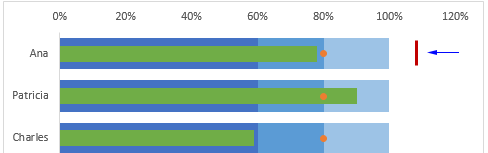
28. 選擇垂直線並按 Ctrl + C 鍵複製它。
29. 現在選擇目標數據系列(橙色點),然後按 Ctrl + V 鍵將所有點替換為垂直線。然後刪除您在步驟27中繪製的垂直線。
這是最終的 Excel 子彈圖。

在 Excel 中輕鬆創建垂直或水平子彈圖
Kutools for Excel 的子彈圖功能可以幫助您通過幾次點擊快速在 Excel 中創建垂直或水平子彈圖,如下方演示所示。
下載並立即試用! 30-天免費試用

下載示例文件
最強大的辦公生產力工具
Kutools for Excel - 幫助您脫穎而出
| 🤖 | KUTOOLS AI 助手:基於智能執行、生成代碼、創建自訂公式、分析數據並生成圖表、調用 Kutools 函數等進行數據分析革命 |
| 熱門功能:查找、標記或識別重複值 | 刪除空行 | 合併列或儲存格而不丟失數據 | 無需公式即可四捨五入 ... | |
| 超級 VLookup:多條件 | 多值 | 跨多工作表 | 模糊查找... | |
| 高級下拉列表:簡易下拉列表 | 依賴下拉列表 | 多選下拉列表... | |
| 列管理器: 添加特定數量的列 | 移動列 | 切換隱藏列的可見性狀態 | 比較列以 選擇相同和不同的儲存格 ... | |
| 特色功能:網格聚焦 | 設計檢視 | 增強編輯欄 | 工作簿與工作表管理器 | 資源庫(自動文字) | 日期提取器 | 合併資料 | 加密/解密儲存格 | 按列表發送電子郵件 | 超級篩選 | 特殊篩選(篩選粗體/斜體/刪除線...) ... | |
| 前 15 大工具集: 12 個文本工具(添加文本,刪除特定字符 ...) | 50+ 種圖表 類型(甘特圖 ...) | 40+ 個實用公式(基於生日計算年齡 ...) | 19 個插入工具(插入QR碼,從路徑插入圖片 ...) | 12 個轉換工具(金額轉大寫,匯率轉換 ...) | 7 個合併與分割工具(高級合併行,拆分Excel儲存格 ...) | ... 及更多 |
Kutools for Excel 擁有超過 300 種功能,確保您需要的功能只需輕點一下即可實現...
Office Tab - 在 Microsoft Office(包括 Excel)中啟用標籤式閱讀和編輯
- 一秒鐘內在數十個打開的文件之間切換!
- 每天減少數百次鼠標點擊,告別滑鼠手。
- 當查看和編輯多個文檔時,您的效率提高了 50%。
- 為 Office(包括 Excel)帶來高效的標籤,就像 Chrome、Edge 和 Firefox 一樣。